Veiledning for Videokonsultasjon i SolvIT Journal
Videokonsultasjon
meny:
Menyen finner du ved å høyreklikke på avtalen til pasienten i kalenderen
Menyen finner du ved å høyreklikke på avtalen til pasienten i kalenderen
Her blir du møtt med 3 valg:
1.
Send invitasjon på SMS - Pasienten mottar link og PIN til møterommet på SMS
2. Send invitasjon på E-post - Pasienten mottar link og PIN til møterommet på
E-post
3. Start møte - Viderekobler deg som Terapeut inn i møterommet
TIPS:
Det blir sendt ut SMS / E-post automatisk med link og PIN til pasienten, men i enkelte tilfeller der pasienten ikke har fått varsel kan du som behandler sende ut SMS / E-post manuelt.
Enkleste måten å sjekke om pasienten har fått link og PIN er å starte møte. Får du feilmelding «Meeting not found» har pasienten ikke mottatt invitasjon.
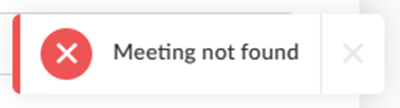
Det blir sendt ut SMS / E-post automatisk med link og PIN til pasienten, men i enkelte tilfeller der pasienten ikke har fått varsel kan du som behandler sende ut SMS / E-post manuelt.
Enkleste måten å sjekke om pasienten har fått link og PIN er å starte møte. Får du feilmelding «Meeting not found» har pasienten ikke mottatt invitasjon.
Videokonsultasjons
rommet ser slikt ut:
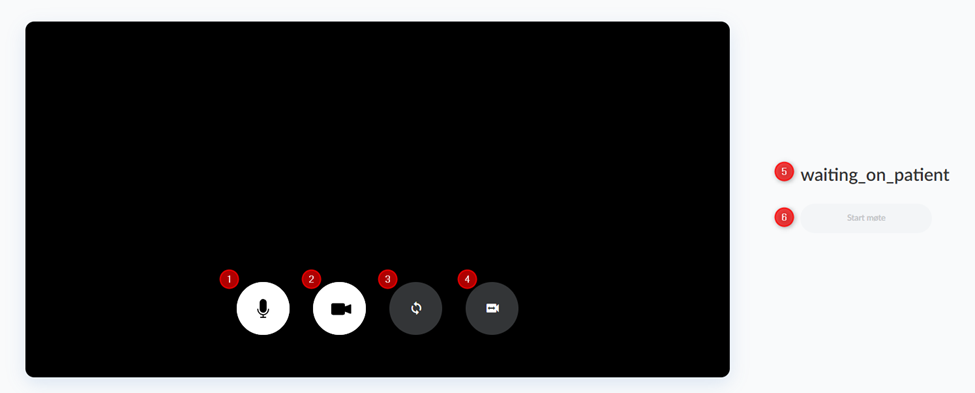
1. Mikrofon
knapp – Brukes til å slå av og på mikrofonen
2. Webkamera knapp – Brukes til å slå av og på kamera
3. Endre hvilken mikrofon lyden hentes fra.
4. Endre hvilket kamera som brukes
5. Informasjon om pasienten har blitt med på møtet eller ikke
6. Start møte knappen endrer fargen først til blå når pasienten har logget seg
inn med PIN.
I
møterommet med pasienten
1.
Mikrofon knapp – Brukes til å slå av og på mikrofonen
2. Webkamera knapp – Brukes til å slå av og på kamera
3. Endre hvilken mikrofon lyden hentes fra.
4. Endre hvilket kamera som brukes.
5. Avslutt møtet
6. Hent opp tidligere journal notater. Du har mulighet til å søke etter journaltype, ressurs og periode.
7. Opprett nytt journalnotat under møtet
8. Videobilde av pasienten du har møtet med.
Merk: For pasienten ser det nesten identisk ut, men de har ikke tilgang til å se punk 6 & 7.
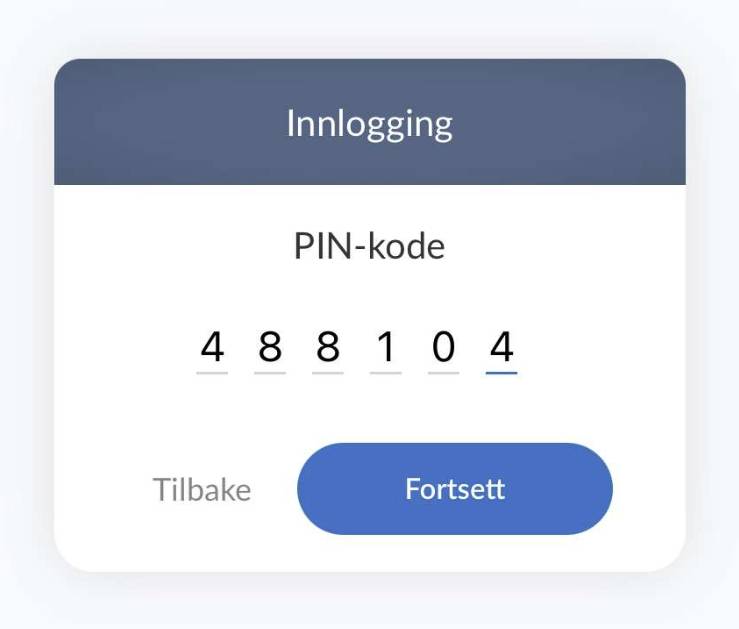
PIN koden blir tilsendt på SMS eller E-post, tast inn og trykk "Fortsett"
For å benytte Mikrofon og Kamera må man tillate meldingen som dukker opp
Via telefon:
2. Webkamera knapp – Brukes til å slå av og på kamera
3. Endre hvilken mikrofon lyden hentes fra.
4. Endre hvilket kamera som brukes.
5. Avslutt møtet
6. Hent opp tidligere journal notater. Du har mulighet til å søke etter journaltype, ressurs og periode.
7. Opprett nytt journalnotat under møtet
8. Videobilde av pasienten du har møtet med.
Merk: For pasienten ser det nesten identisk ut, men de har ikke tilgang til å se punk 6 & 7.
Veiledning for Pasient
Når pasienten følger tilsendt link vil de få beskjed om å taste inn PIN kodePIN koden blir tilsendt på SMS eller E-post, tast inn og trykk "Fortsett"
For å benytte Mikrofon og Kamera må man tillate meldingen som dukker opp
Via telefon:
Via nettleser Google Chrome / Safari (MacBook)
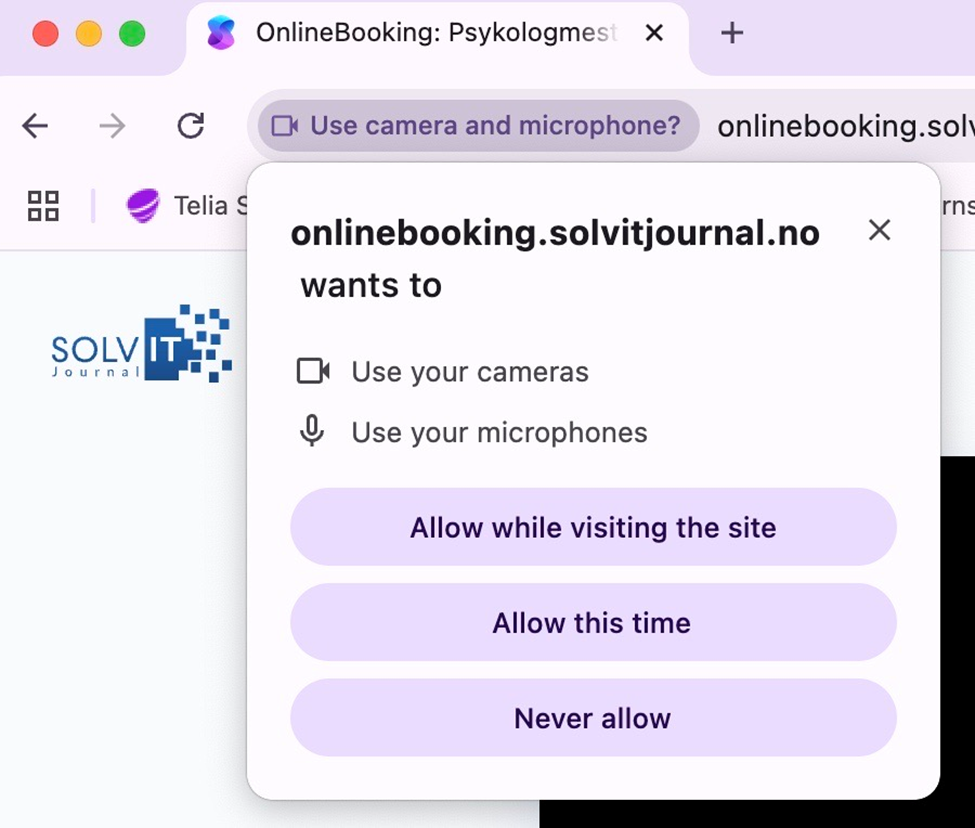
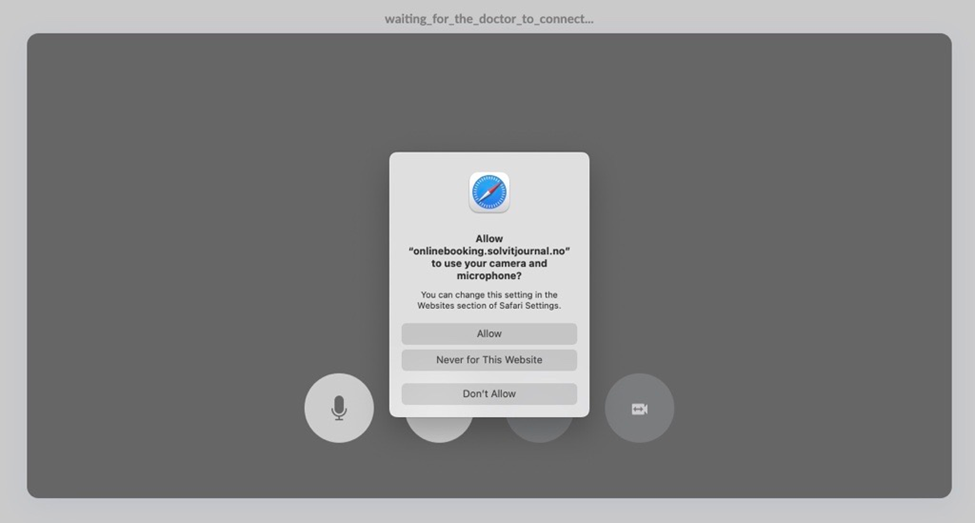
Når terapeuten avslutter møtet får man som pasient en varsling om at møtet er avsluttet og man blir omdirigert til klinikkens online booking.
Trykk på mikrofon ikonet på venstre side av URL-en og velg tilbakestill tillatelse. Du vil bli bedt om å laste inn siden på nytt og vil så bli møtt med en ny forespørsel om å godkjenne mikrofon og webkamera.
TIPS:
Om pasienten eller behandler har problemer med lyd/bilde, kan dere forsøkte å starte møtet på nytt. Eventuelt så kan man også forsøke å resette tillatelsen til mikrofonen og webkamera.Trykk på mikrofon ikonet på venstre side av URL-en og velg tilbakestill tillatelse. Du vil bli bedt om å laste inn siden på nytt og vil så bli møtt med en ny forespørsel om å godkjenne mikrofon og webkamera.
Trenger du hjelp?
Åpningstider: Man – Fre kl. 08-16
Vakttelefon: Man – Fre kl. 17-22 (Tastevalg: 1)
Telefon: 40 00 19 87 // E-post: support@solvit.no